Ügyfélkapu+ átállás –zökkenőmentesen
2025. január 16-tól kötelezően életbe lép az Ügyfélkapu+, amellyel egyidejűleg megszűnik a hagyományos ügyfélkapus belépési lehetőség. Jelenleg sokan tartanak tőle, ellenérzésekkel viszonyulnak hozzá, és tiltakozásukat fejezik ki. Azonban elkerülhetetlen, hogy foglalkozzunk vele, hiszen nincs más választásunk. Egyelőre nem világos, mi történik, ha valaki nem végzi el az átállást 2025. január 16. előtt. Egyes feltételezések szerint nem lesz lehetséges belépni az ügyfélkapuba, csak addig a pontig, amely lehetővé teszi az Ügyfélkapu+ regisztrációt, de elképzelhető, hogy kizárólag személyesen, kormányablakban lehet majd regisztrálni. Más vélemények szerint onnantól már csak a DÁP-ra történő regisztráció lesz elérhető. Azok, akik mind az Ügyfélkapu+-, mind a DÁP-felületre regisztrálnak, párhuzamosan használhatják majd a két belépési rendszert.
Proactive Business Zrt.
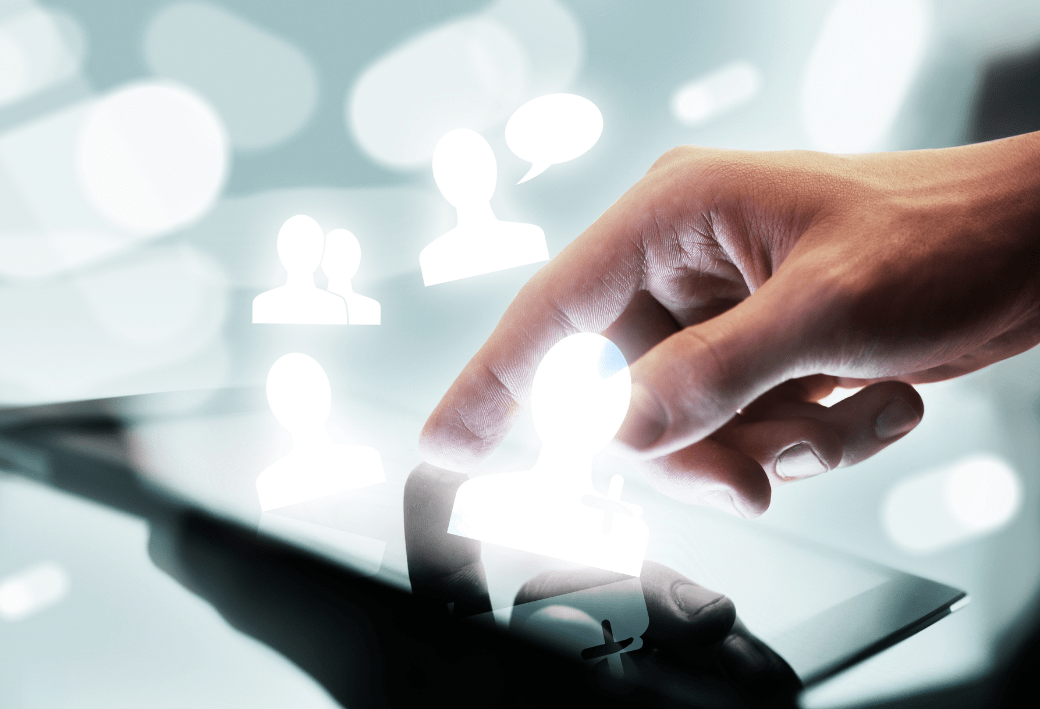
Úgy véltük, érdemes még az év végi, illetve az év eleji hajtás előtt megismerkedni ezzel az újítással, kipróbálni, és tapasztalatokat gyűjteni. Bőven szereztünk is tapasztalatokat, hiszen számos hibalehetőséggel találkoztunk, amelyeket nem szeretnénk elhallgatni. Reméljük, összefoglalónk segít csökkenteni az aggodalmakat, és kevésbé nyomasztóvá tenni ezt az elkerülhetetlen újítást.
Lássuk a folyamatot:
Először belépünk az ugyfelkapu.gov.hu oldalra, ahogy a korábbiakban is tettük, a bejelentkezés menüpontot választva:
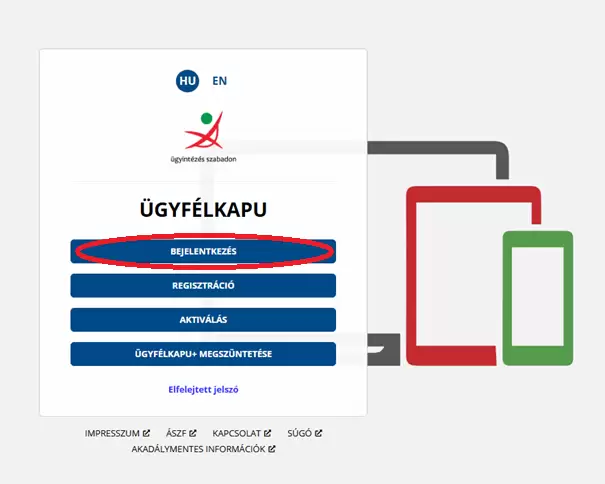
2. Kattintsunk az ügyfélkapu lehetőségre:

3. A korábban megadott felhasználónév + jelszó kombinációval jelentkezzünk be:
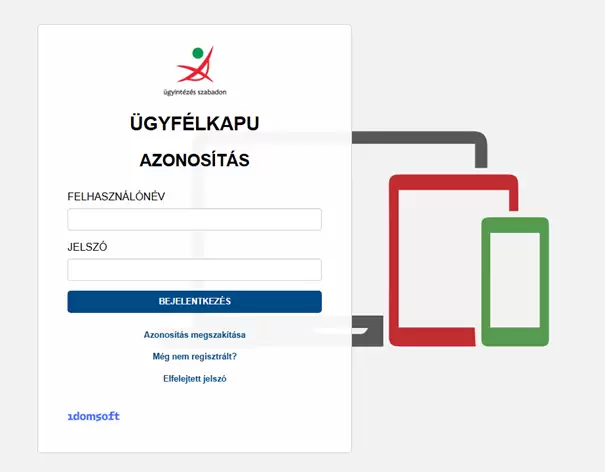
4. A belépést követően a rendszer egyből felajánlja a lehetőséget, hogy váltsunk Ügyfélkapu+ -ra! Ne várjunk tovább, kattintsunk az Ügyfélkapu+ igénylése ikonra!
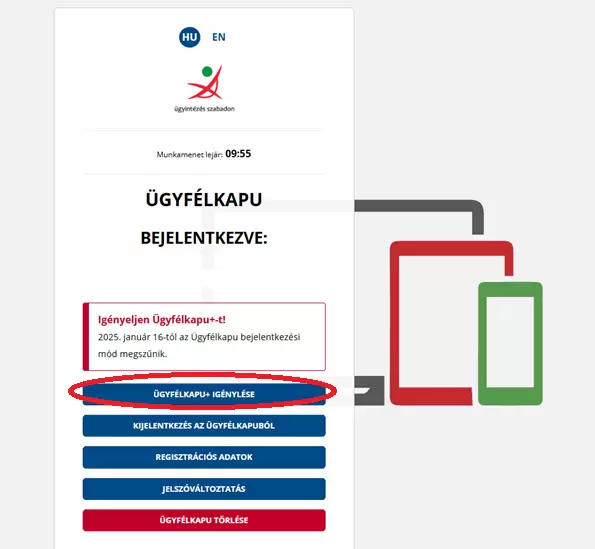
5. Első lépésként a felület arra kér bennünket, hogy telepítsünk egy olyan alkalmazást a mobiltelefonunkra vagy számítógépünkre, amely egyszer használatos jelszavak generálására képes. Több opció közül választhatunk, így mindenki kiválaszthatja a számára legszimpatikusabb megoldást. Androidra és iOS-re egyaránt elérhető számos alkalmazás, például a NISZ Hitelesítő (amely tapasztalataink szerint a legújabb telefonokon nem mindig működik megfelelően, mivel régebbi Android-verzióhoz készült), a Google Authenticator vagy a Microsoft Authenticator. A felhasználói értékelések és a több mint 100 milliós letöltésszám alapján minket az utóbbi győzött meg a leginkább.
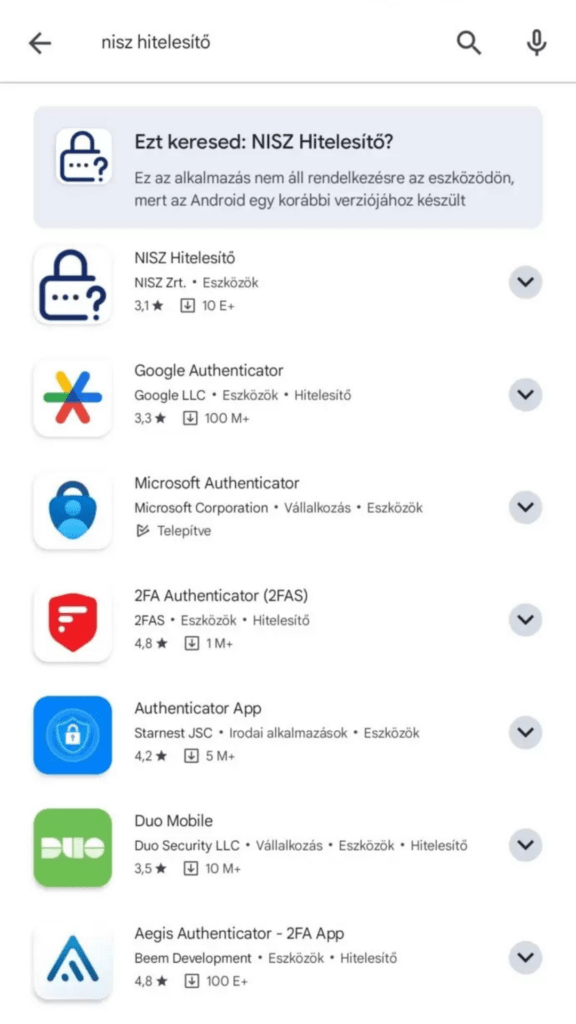
Az asztali alkalmazásokkal elsőre nem igazán barátkoztunk meg. Használatuk első ránézésre jóval bonyolultabbnak tűnik, mint az okostelefonos applikációké. Akik azonban kedvet éreznek hozzá, vagy szükségből választják ezt az opciót, mert más lehetőségük nincs, azoknak a TOTP.APP vagy a Verifyr alkalmazásokat szokták javasolni.
A mobilalkalmazás letöltése és telepítése mindössze körülbelül egy percet vesz igénybe. Belépés után például egy Microsoft-fiókot kell megadnunk, amelynek segítségével bejelentkezhetünk az alkalmazásba.
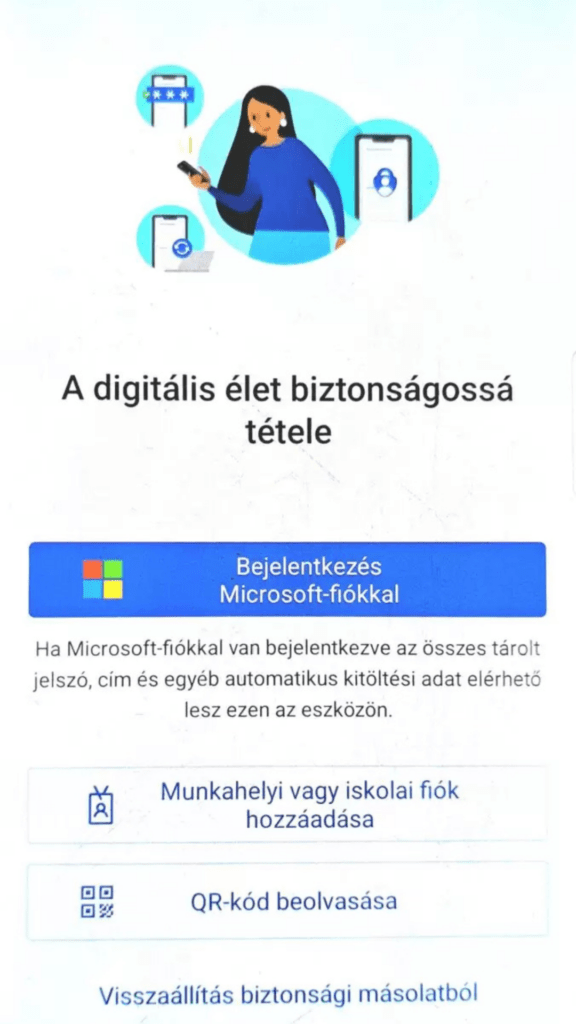
Miután beléptünk, folytathatjuk az Ügyfélkapu+ igénylést:
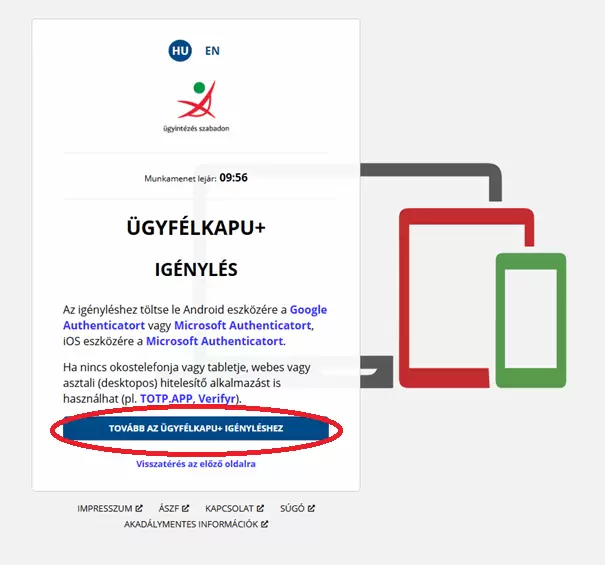
6. A következő oldalon egy QR-kód jelenik meg. A regisztráció egyik legfontosabb lépése, hogy ezt a QR-kódot vagy az azt helyettesítő kulcsot biztonságos helyen mentsük el! Saját érdekünkben ezt a lépést semmiképp ne hagyjuk ki, mivel később sok kellemetlenséget előzhetünk meg vele.
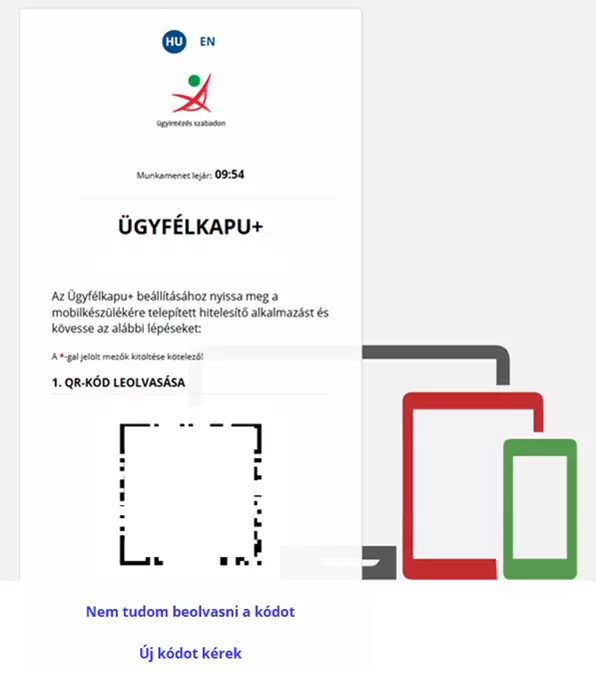
Ha nem tudjuk beolvasni a QR-kódot az okoseszközünkkel, vagy ha a számítógépes alkalmazás kulcsot kér, kattintsunk a QR-kód alatt található „Nem tudom beolvasni a kódot” opcióra. Ekkor egy generált kulcsot kapunk, amelyet a továbbiakban használhatunk. Később lehetőség nyílik a QR-kód újbóli megjelenítésére is, ezért érdemes mindkét lehetőséget elmenteni, ha tehetjük.
Először az okoseszközre letöltött alkalmazással olvassuk be a QR-kódot, vagy manuálisan adjuk meg a generált kulcsot. Ezután adjuk meg a szokásos jelszavunkat, majd az applikáció által generált, egyszer használatos, hat számjegyű kódot. Ügyeljünk rá, hogy ez a kód csak 30 másodpercig érvényes, utána az alkalmazás automatikusan újat generál.
Mielőtt a Tovább gombra kattintanánk, feltétlenül mentsük el, jegyezzük fel, vagy ha szükséges, őrizzük meg a QR-kódot vagy a generált kulcsot valamilyen formában!
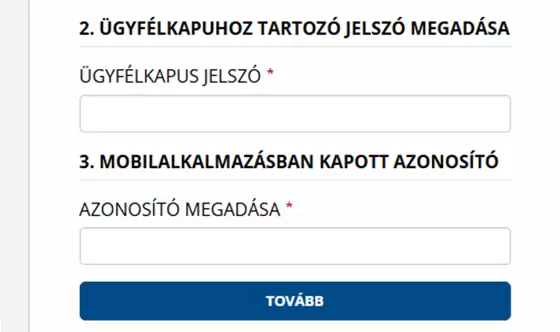
7. Amennyiben helyesen írtuk be a jelszavunkat, a következő oldalon az alábbiakat látjuk:
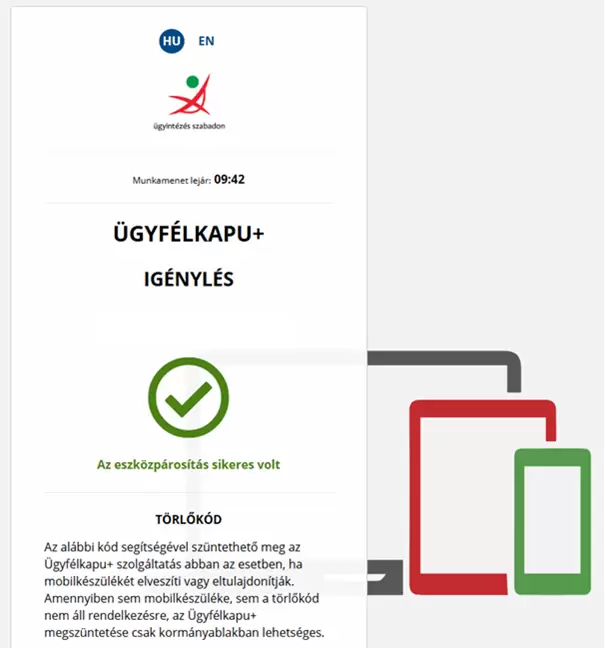
8. Az oldal alján található törlőkód egy olyan számsor, amely talán még a QR-kódnál is fontosabb, ezért mindenképpen érdemes biztonságos helyen elmenteni. Ahogy az oldalon is szerepel, ez a kód nyújthat segítséget abban az esetben, ha az authenticator alkalmazást futtató okoseszközünk meghibásodik vagy elveszik. Ha ilyen helyzet állna elő, és emiatt nem tudunk egyszer használatos jelszót generálni, az ügyfélkapuba való belépés is lehetetlenné válik. Ezt kipróbáltuk, és komolyan mondjuk: nem érdemes kockáztatni.
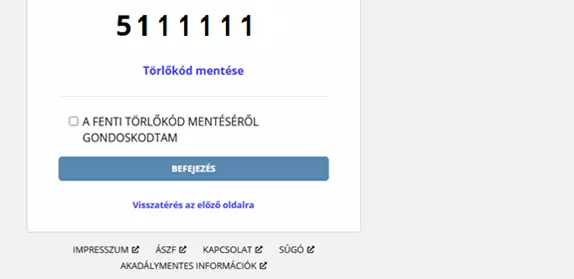
Szerencsére a Befejezés gomb csak akkor válik elérhetővé, ha előtte bejelöljük a felette található négyzetet, amely emlékeztet arra, hogy mindenképpen mentsük el a törlőkódot.
9. A befejezés opcióra kattintva készen vagyunk az Ügyfélkapu+ igénylésével.
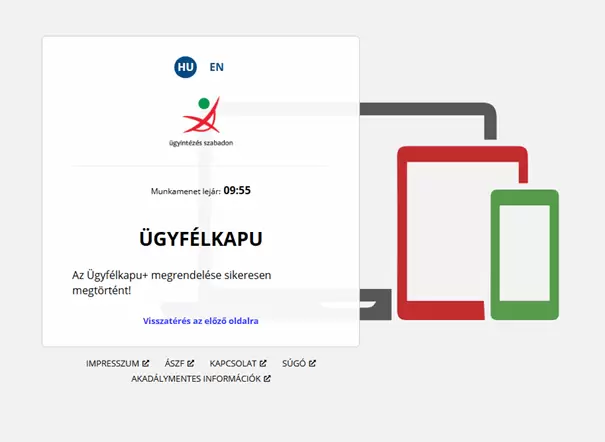
Ezt követően a korábbi módszerrel, az egyszerű ügyfélkapu kiválasztásával már nem lesz lehetőségünk belépni. Ha mégis megpróbálnánk, a következő hibaüzenettel találkozunk majd:
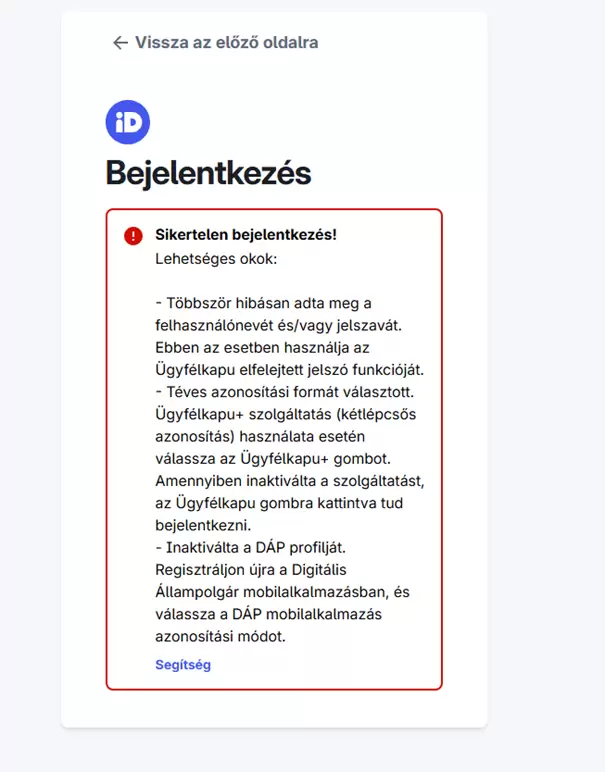
Minden további belépés alkalmával az Ügyfélkapu+ opciót kell választanunk, legyen szó az ügyfélkapu, a magyarorszag.hu, a tárhely, az ÜPO, az ONYA, az eBEV, az eSzja felület vagy a webes ügysegéd eléréséről. Az okoseszközünkre telepített authenticator alkalmazásra minden alkalommal szükség lesz, mivel itt találjuk az aktuális, 6 számjegyű belépési kódot, amely a második hitelesítési faktor szerepét tölti be.
Belépéskor először meg kell adnunk a felhasználónevünket és a jelszavunkat, majd a következő lépésben a generált hitelesítő kódot.
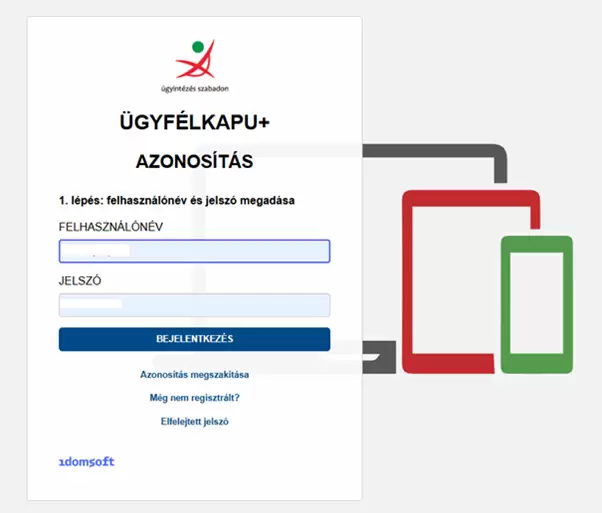
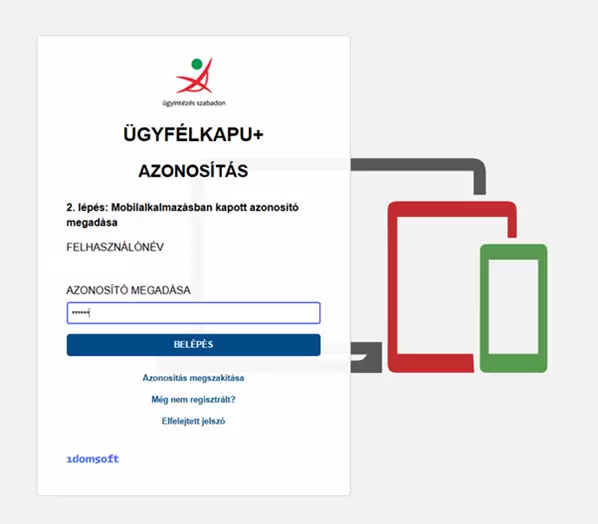
Kérdések és válaszok
Mi a teendő, ha véletlenül töröljük az alkalmazást a telefonunkról, és nem mentettük el a QR-kódot?
Jó hír, hogy jelenleg van rá megoldás. Azonban, hogy januártól ez hogyan alakul, egyelőre nem tudni. Éppen ezért érdemes a QR-kódot és a törlőkódot valóban biztonságos helyre elmenteni.
Az ugyfelkapu.gov.hu kezdőképernyőjén a következő lehetőségek fogadnak minket:
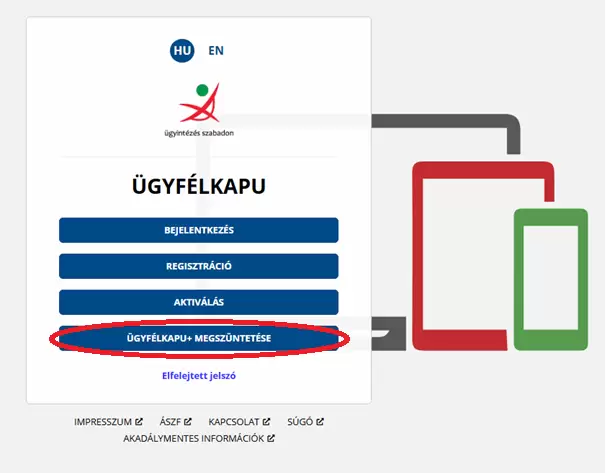
Az Ügyfélkapu+ megszüntetése opció kiválasztásával a törlőkód megadását követően egyetlen kattintással letilthatjuk a kétfaktoros hitelesítést. Ezzel a teljes Ügyfélkapu+ regisztrációnk törlődik, és visszaáll a korábbi, hagyományos felhasználónév-jelszó alapú belépési mód.
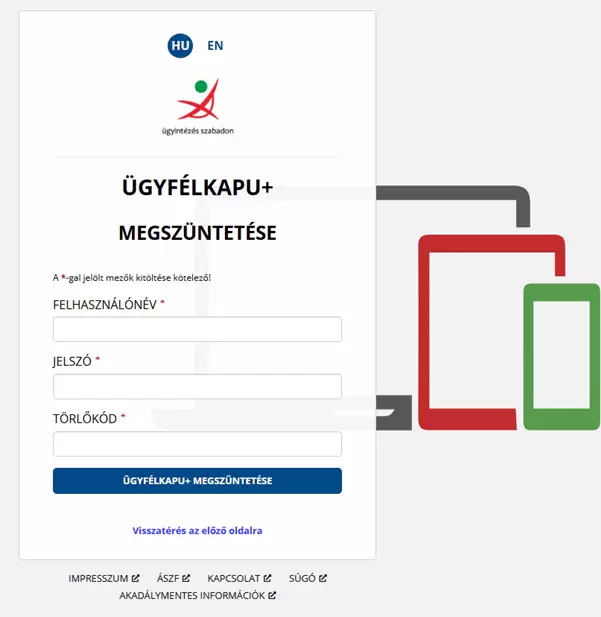
Ha a megszüntetés után ismét Ügyfélkapu+-t szeretnénk igényelni, minden folyamatot a legelejétől kell újraindítanunk.
Mi a teendő, ha sem a QR-kódot, sem a törlőkódot nem mentettem el?
Ez nem fordulhatna elő, hiszen ebben az összefoglalóban többször is hangsúlyoztuk, hogy ezek biztonságos elmentése elengedhetetlen. Ha ennek ellenére mégis megtörténik, sajnos kizárólag személyesen, a kormányablaknál lehet a megszüntetést elintézni.
Mit tegyek, ha le szeretném cserélni az okoseszközömet, vagy át szeretném helyezni a kétfaktoros azonosítást egy másik eszközre?
Ebben az esetben jelentkezzünk be az ugyfelkapu.gov.hu oldalon az Ügyfélkapu+ opcióval. A belépés után válasszuk az Ügyfélkapu+ beállítások menüpontot, ahol elvégezhetjük a szükséges módosításokat.
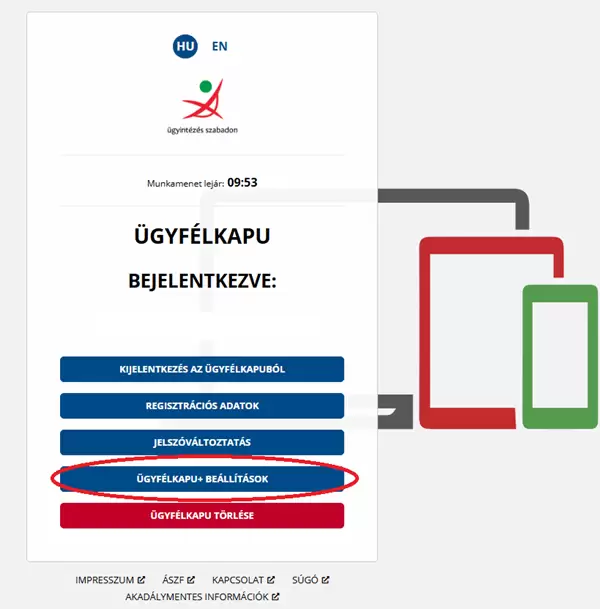
Ezután a Beállítás másik eszközre gombra kattintva egy új QR-kódot kapunk. Fontos megjegyezni, hogy az új QR-kód érvényteleníti a korábbit, így a régi már nem használható új eszköz összekapcsolására. Ezen kívül a korábbi authenticator alkalmazásban generált kódok sem lesznek többé érvényesek.
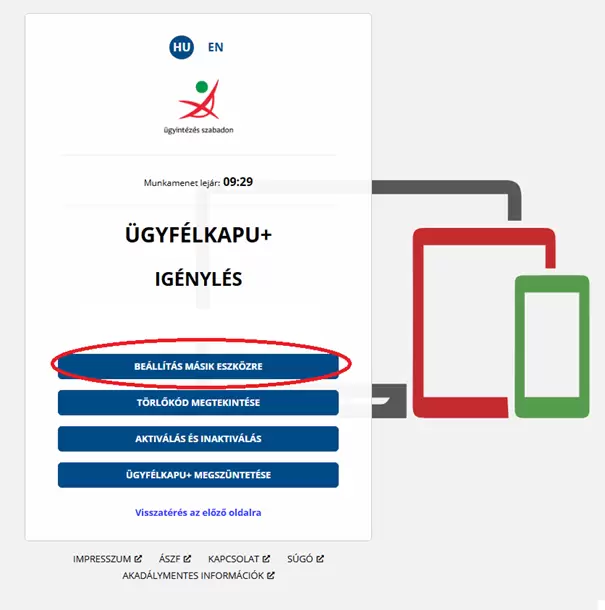
Ha nem mentettük el a törlőkódot az Ügyfélkapu+ igénylése során:
Amennyiben a regisztráció elején elmulasztottuk felírni a törlőkódot, ne aggódjunk, mert az Ügyfélkapu+ beállítások menüpontban bármikor megtekinthetjük és elmenthetjük.
Mi a helyzet a könyvelőirodákkal?
Az átállás miatt leginkább a könyvelők aggodalmaskodnak, bár valójában ez az ő működésüket nem befolyásolja. A magánszemélyek Ügyfélkapu+-ra váltása ugyanis nem érinti a könyvelők mindennapos feladatait, mivel ők alapvetően meghatalmazás alapján dolgoznak. Ennek köszönhetően saját ügyfélkapujukon keresztül intézhetik az ügyfeleik bevallásainak beküldését, sőt, ha ügykezelőként hozzáférést kaptak a tárhelyhez, akkor az érkező üzeneteket is jogszerűen megtekinthetik.
Problémát azok a könyvelők tapasztalhatnak, akik az ügyfelek saját felhasználónevét és jelszavát használják dokumentumok beküldésére. Ez a gyakorlat nemcsak szabálytalan, de 2025. január 16-tól jelentősen meg is nehezül. Ugyanis minden egyes belépéshez egyszer használatos hitelesítő kódra lesz szükség, ami vagy az ügyfél hívását igényli („Szia, diktálnád a kódot?”), vagy a könyvelő eszközén kell lennie az authenticator alkalmazásnak. Ez utóbbi esetben az ügyfél válik képtelenné a saját ügyfélkapuja használatára, ami egyáltalán nem ideális, sőt, rendkívül problémás helyzetet teremt.
A legjobb megoldás, ha minden ügyfél meghatalmazást ad könyvelőjének, így az adó- és egyéb hivatalos ügyek zavartalanul intézhetők.
Mi a helyzet az ÁNYK-val?
További félelmek az ÁNYK-n keresztüli bevallásbeküldéssel kapcsolatban merültek fel. Miután áttértünk az Ügyfélkapu+-ra, a nyomtatványokat nem tudjuk majd a korábban megszokott módon beküldeni, mert ha ezt megpróbáljuk, a rendszer egy kék hibát generál, és a nyomtatvány nem kerül beküldésre.
A jó hír, hogy a program automatikusan nem fogja kérni a hat számjegyű hitelesítő kódot, de ahhoz, hogy a kétfaktoros hitelesítéssel működjön a beküldés, egy egyszerű beállítást kell elvégeznünk.
Az ÁNYK megnyitása után lépjünk a Szerviz menüpontra, majd válasszuk a Beállítások opciót.
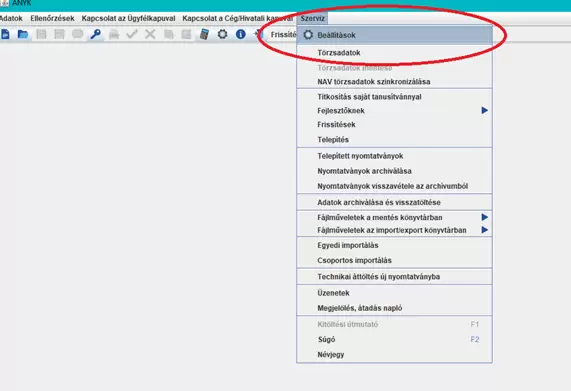
Az előugró ablakban a Felhasználói azonosítás szekcióban válasszuk ki az Ügyfélkapu+ kétfaktoros hitelesítésének lehetőségét.
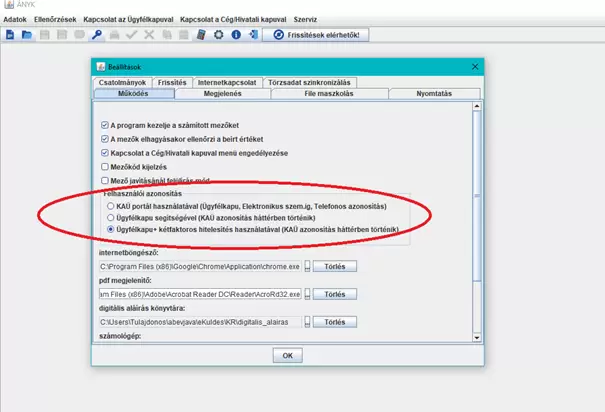
A nyomtatvány beküldése a kétfaktoros hitelesítéssel
A szokásos módon kezdjük el a nyomtatvány beküldését. A különbség annyi, hogy a felhasználónév és jelszó – vagy cégkapu – megadása után a rendszer kérni fogja a hat számjegyű hitelesítő kódot is.
Összekapcsolható-e az első, eredeti QR-kód több okoseszközzel
Igen, technikailag lehetséges, hogy az eredeti QR-kóddal több okoseszközt is összekapcsoljunk egy ügyfélkapuval. Bár valószínűleg a kétfaktoros hitelesítés megtervezőinek és fejlesztőinek szándéka éppen az volt, hogy egy ügyfélkapuhoz csak egy személy férjen hozzá, a saját hitelesítő kódja révén, így biztosítva az adataink védelmét. Ugyanakkor a rendszer ezt lehetővé teszi, amit sokan ki is használnak.
Fontos azonban hangsúlyozni, hogy a szabályos és jogszerű megoldás az, ha könyvelőként meghatalmazással rendelkezünk az ügyfél nevében történő ügyintézéshez. Ez biztosítja, hogy a saját ügyfélkapunkkal jogszerűen és átláthatóan kezelhessük az ügyfelek ügyeit.
Összegzés
Az eleinte tapasztalható félelmek és ellenérzések ellenére arra jutottunk, hogy az Ügyfélkapu+ egyáltalán nem olyan bonyolult vagy ijesztő, mint amilyennek tűnik. A kezdeti aggodalmak többségét az interneten terjedő hírek, kérdések és vélemények generálták. Valójában a rendszer használata csupán annyiban változik, hogy a belépéshez mostantól szükség van egy plusz, hat számjegyű kódra – akárcsak sok más alkalmazás esetében.









